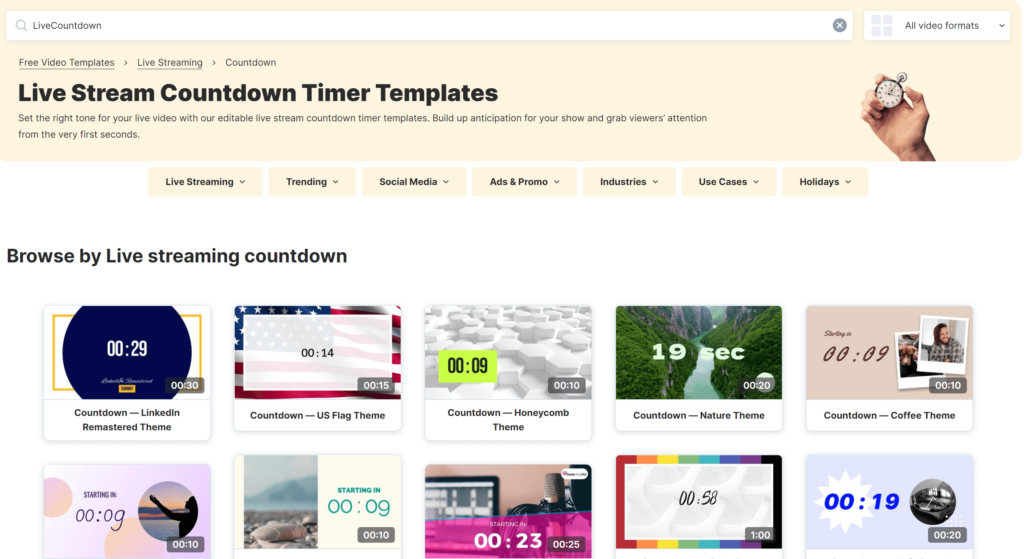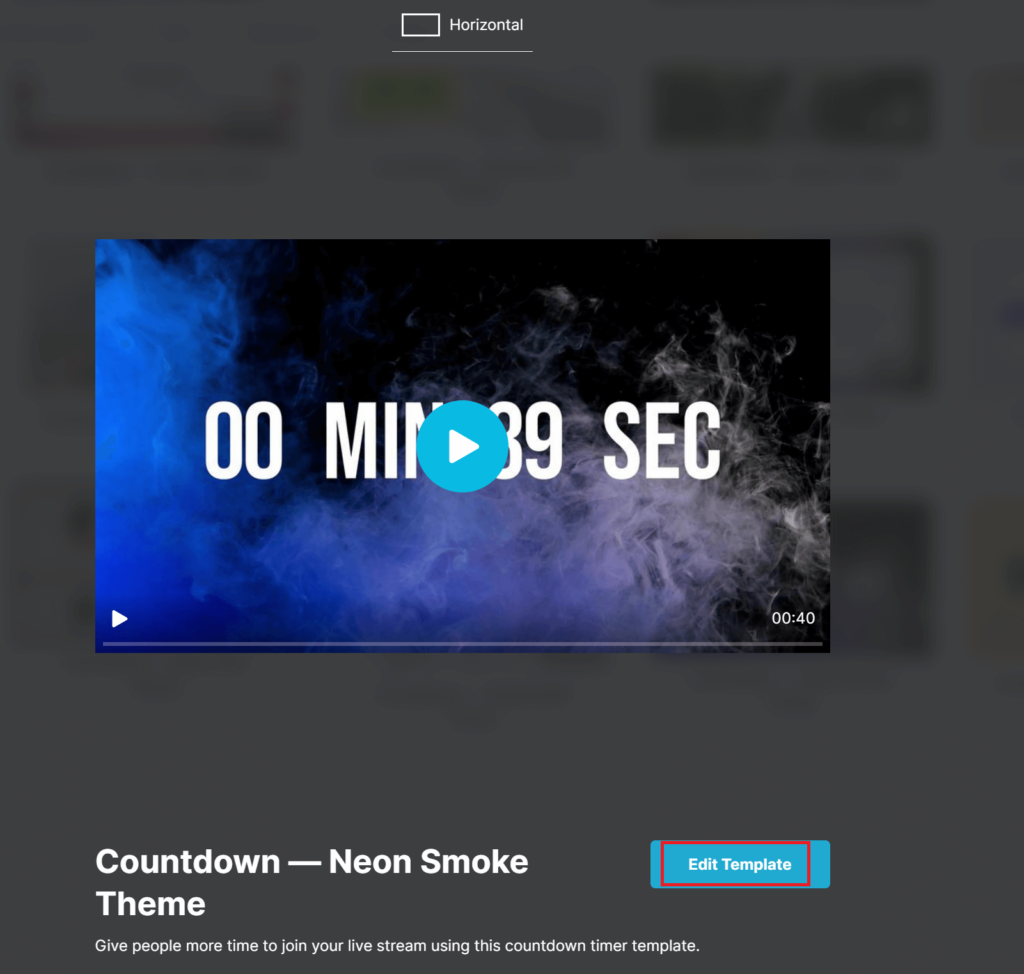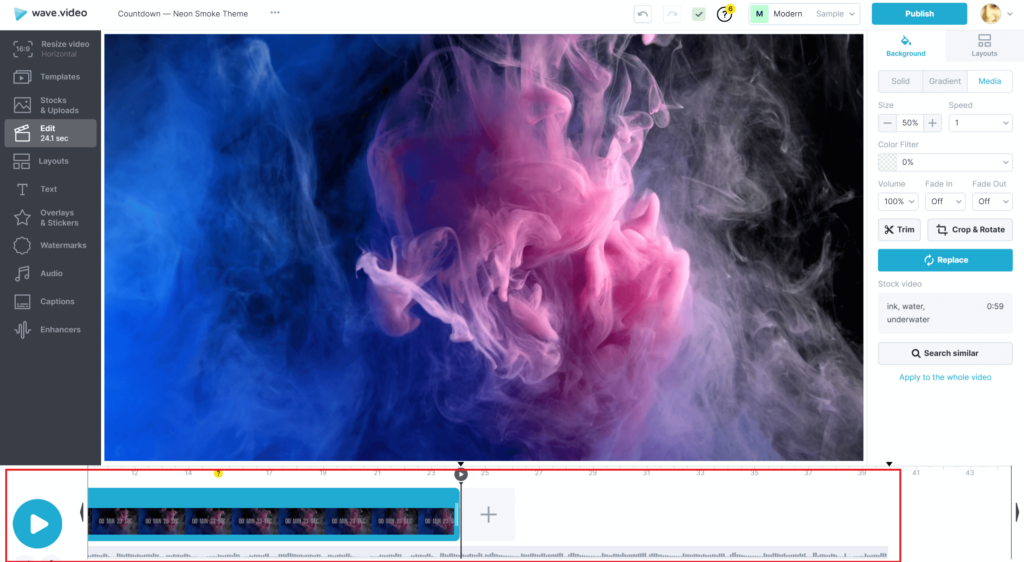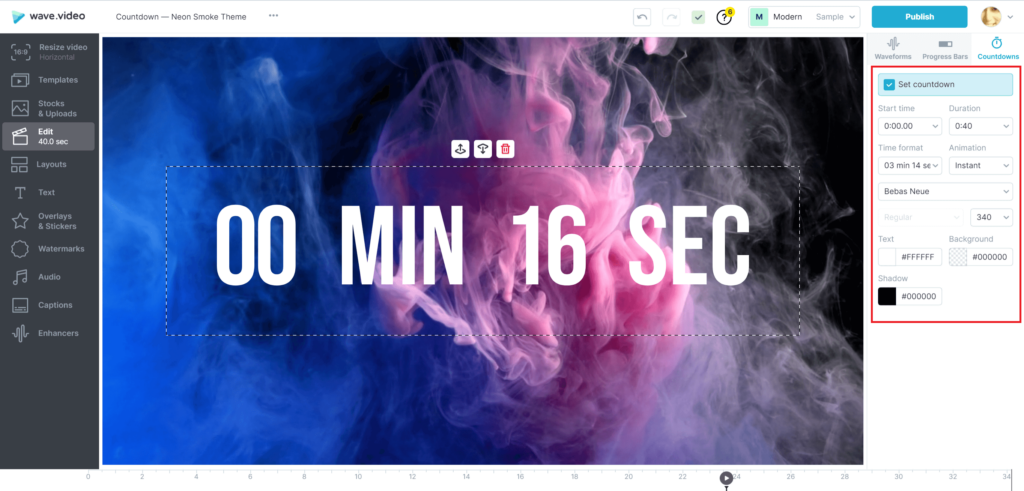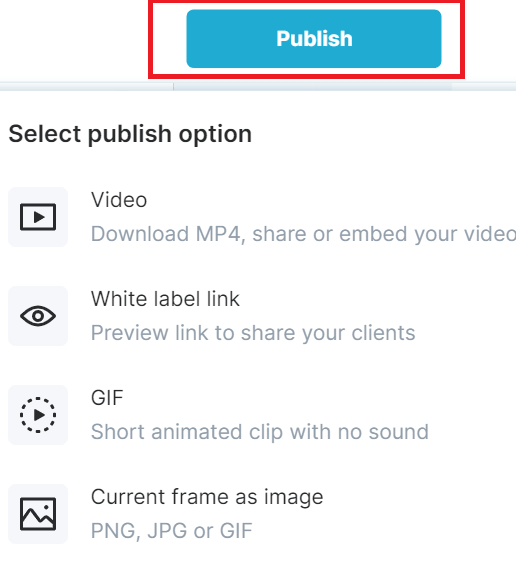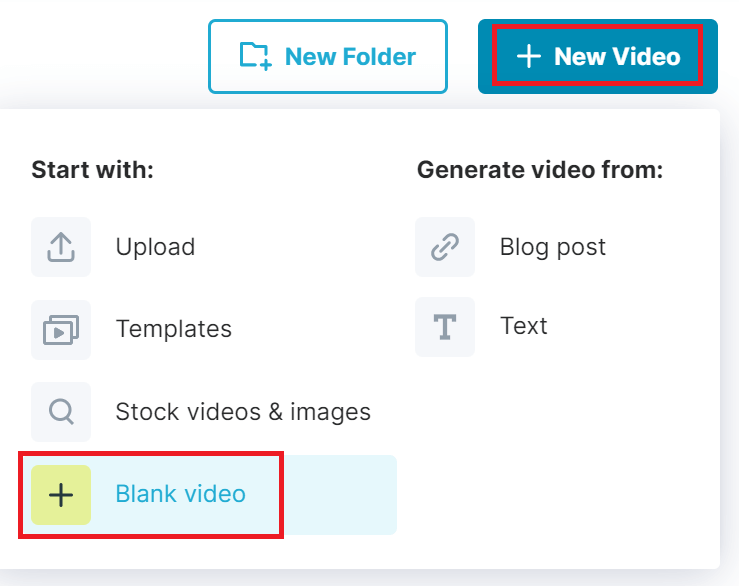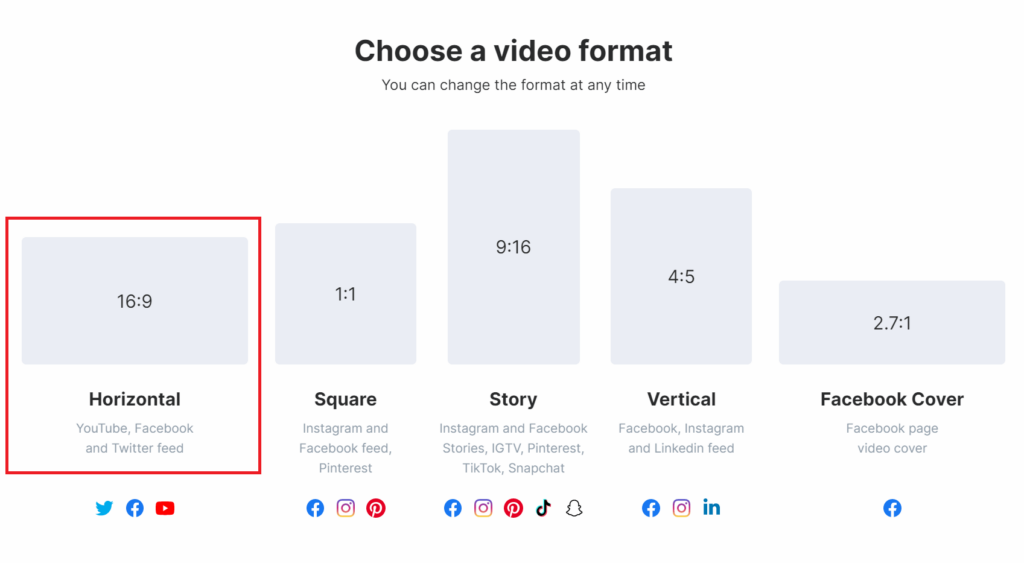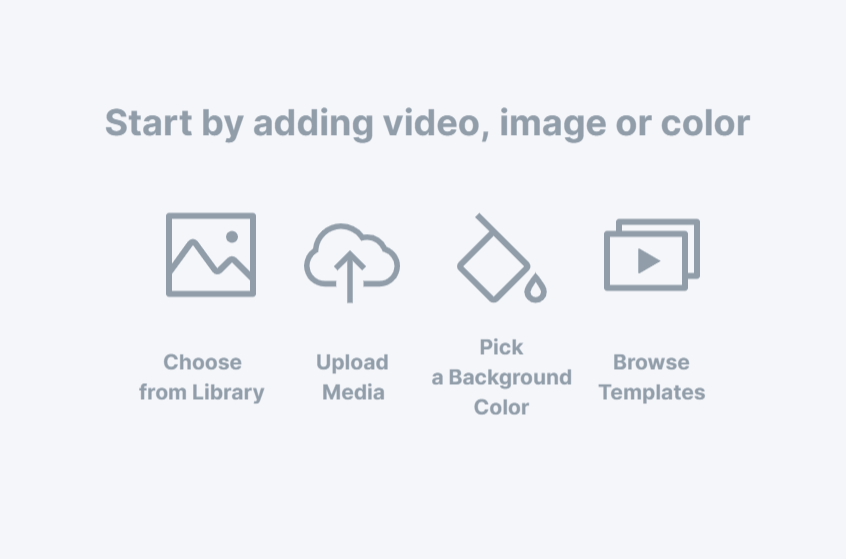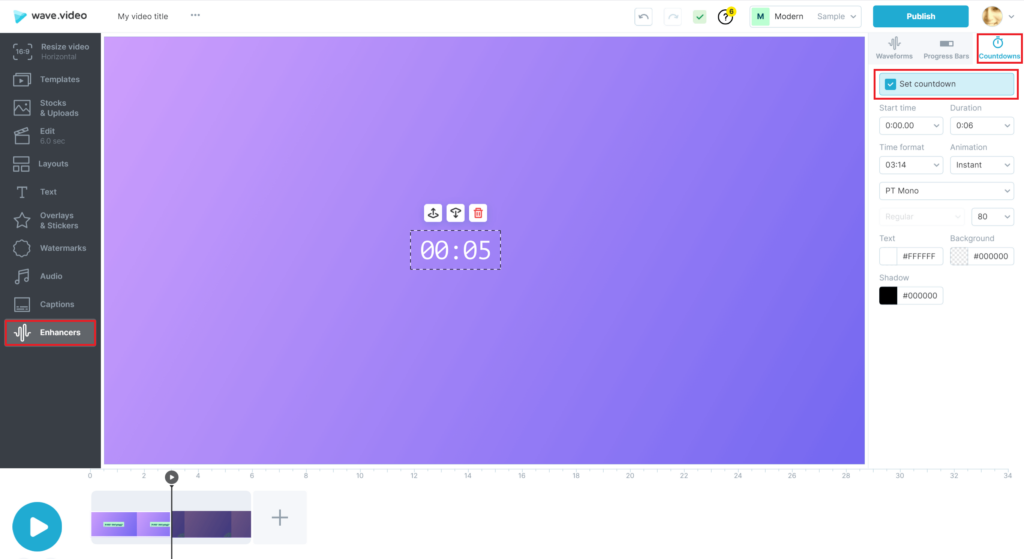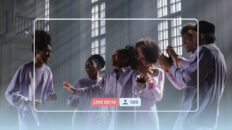カウントダウンタイマー動画の作り方【+無料テンプレート

ライブ・ストリームの威力は、もうお分かりだろう。ブランド認知度を高めるだけでなく、ライブ動画は、リアルタイムで視聴者を巻き込み、忠実なファンのコミュニティを構築するのに役立ちます。
しかし、そのような素晴らしい完璧なライブストリームを作成するには、適切な要素が必要だ。そのような要素の一つがカウントダウンイントロビデオです。
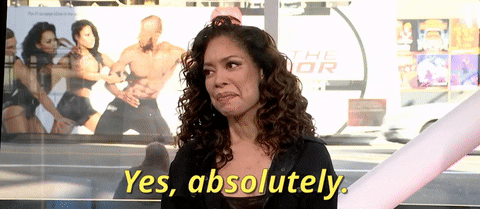
カウントダウンタイマーはライブストリームのためだけのものではなく、Eメール、ランディングページ、製品ページ、チュートリアル、そしてスポーツでさえも使用することができますが、ライブストリームのイントロでカウントダウンタイマーを使用することは、ティーザーとして機能し、ライブストリームの興奮を生み出します。
このガイドでは、ライブストリーム用にカウントダウンタイマー動画を作成する方法を説明し、デジタルフットプリントを向上させるためにいくつかの素晴らしいカウントダウンタイマーテンプレートを活用します。
カウントダウンタイマーとは?
カウントダウンタイマーとは、ウェブページやビデオに追加された、特定の数字からカウントダウンする仮想時計のことです。その数字は、ライブストリーム/イベントやオファーが開始されるまでの日数、時間、分、あるいは秒数である。
典型的なカウントダウン・タイマーの外観はこうだ:
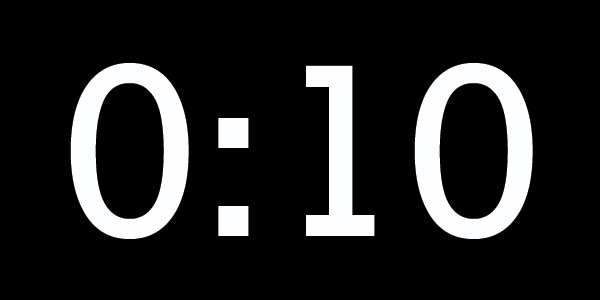
見逃すことへの恐怖(FOMO)をくすぐるカウントダウン動画は、緊急性を高めるだけでなく、これから何が起こるのかという好奇心も刺激する。視聴者は、何かエキサイティングなことがあと少しで始まると知れば、画面に釘付けになるか、タイマーが終わる前に戻ってくる。いずれにせよ、Win-Winなのだ。
カウントダウン・ビデオを使うメリット
シンプルなカウントダウン・ビデオを使って実現できることはたくさんある。重要なのは、それを正しく作ることです。ここでは、カウントダウンタイマーがライブストリーマーにどのように役立つかを紹介します:
視聴者の注意を引く
ライブビデオの最初の数分間が放送の成功を決める。しかし、どうすれば視聴者に最初の数分間を長くそこにいてもらうことができるでしょうか?それなら、カウントダウン・タイマーを使ってみましょう!
心理学に謝意を表しましょう。しかし、視覚的なものが素早く変化するとき、私たちの注意を引きます。そこで、カウントダウンタイマーを使って閲覧者の注意を引きましょう。目を引き、期待感を高めるだけでなく、静的なページで動く時計は、これから何が起こるのかを視聴者に予感させます。
特別ライブ・ストリームをハイライト表示
すべてのライブストリームでカウントダウンビデオのイントロを使用するアイデアが奇妙に思える場合は、特定のライブセッションにのみタイマーを使用することができます。また、ライブシリーズを宣伝するのにも効果的です。
視聴者にストリームを視聴するようプッシュする
製品のローンチが需要を喚起することで消費者に心理的インパクトを与えるように、キリングポスト付きのカウントダウンタイマー動画は、ライブ動画で何が取り上げられるのか、なぜそれを見逃してはいけないのかを視聴者に通知することで、視聴者にストリームを視聴するよう促すことができる。
リマインダーとして機能する
あなたの忠実なファンのほとんどは、何があってもあなたのライブをキャッチするだろうが、カウントダウンビデオは、ライブストリームがいつオンになるかを視聴者に知らせる素晴らしい最後のリマインダーとして機能する。
ブランド・アイデンティティの育成
ブランド要素を備えた優れたデザインのカウントダウンは、強力なマーケティング資産としても機能します。それは、あなたのブランドをより認知させ、ライブ放送を通じてブランドアイデンティティを育みます。
Waveを使ったカウントダウン・タイマーの作り方。
カウントダウンイントロを作成する方法はいろいろありますが、Wave.videoのようなツールを使えば、編集可能なテンプレートを使って簡単に作成できます。しかし、テンプレートを使わない場合でも、Wave.videoの使いやすいインターフェイスを使えば、ゼロからカウントダウンビデオを作成するのが簡単になります。
その方法はこうだ:
1.テンプレートの使用
ステップ1 - テンプレートを選ぶ
Wave.videoのアカウントにログインして、素敵なカウントダウン・テンプレートを1つ選んでください。準備ができたら、「テンプレートを編集」をクリックしてエディターにアクセスします。
ステップ2 - 長さを決める
選択したカウントダウン・タイマーの背景映像に基づいて、タイマーの長さを設定できます。
ステップ3 - カウントダウンタイマーをカスタマイズする
長さとは別に、カウントダウンタイマーをクールに見せるために、たくさんの機能から選ぶことができます。例えば、タイマーのフォーマット、アニメーション、フォント、サイズ、色などをカスタマイズできます。
ステップ4 - タイマーをエクスポートする
お望みの作品が完成したら、右上の "Publish "タブをクリックし、必要なフォーマットのタイマーをダウンロードしてください。
ステップ5 - タイマーをセットする
使用しているライブストリーミングプラットフォームに記載されている手順に従って、タイマーをアップロードして開始します。
2.ゼロから作る
ステップ1 - 空白のビデオから始める
Wave.videoアカウントにログインし、"+ New Video "をクリックします。次に「Blank video」を選択します。
ステップ2 - 水平フォーマットを選択する
次に、利用可能なオプションから「水平」フォーマットを選択します。
ステップ3 - 背景を設定する
背景を選ぶことから制作を始めましょう。無地の背景でもいいですし、ストック映像やあなたのメディアをアップロードしてジャズにすることもできます。
ステップ4 - カウントダウンタイマーを追加する
背景の準備ができたら、左側のツールバーから「エンハンサー」を選択します。そして、右端の「カウントダウン」を選択します。
最後に、"Set countdown "ボックスをチェックし、カウントダウンタイマーを追加します。
ステップ5 - カウントダウンタイマーをカスタマイズする
タイマーの長さ、フォーマット、アニメーション、その他の機能を使って、思い通りのタイマーを作ることができます。
ステップ6 - タイマーをエクスポートする
Publish "をクリックし、お好みのフォーマットでタイマーをダウンロードしてください。
ステップ7 - アニメーションをアップロードする
ライブストリーミングプラットフォームに向かい、カウントダウンタイマーのビデオを追加して設定します。
10 カウントダウン・イントロ動画のアイデア
カウントダウンタイマーを簡単に素早く作る方法を学んだところで、Wave.videoの素晴らしいカウントダウンタイマーテンプレートをチェックしてみましょう。
LinkedIn カウントダウン
この素晴らしいテンプレートでLinkedInライブストリームをレベルアップしましょう。あなたの好みに合わせてフォントと色をカスタマイズし、あなたの今後のLinkedInライブ放送についてスタイリッシュに出席者に通知します。
米国国旗タイマー
ライブ配信中に愛国心を示すのはどうでしょう?視聴者をライブストリームに夢中にさせる、完璧な米国国旗カウントダウンタイマーです。
ハニカム・カウントダウン・ビデオ
ライブストリームの宣伝効果を高める面白いエフェクトをお探しですか?このハニカムテーマのオーバーレイは、それを行うための最良の方法の一つです。
自然を利用したカウントダウン・タイマー
これは自然を愛する人のためのものだ。あなたがライブをするときに視聴者を引きつけるだけでなく、その美しい緑の色合いでセラピー効果ももたらす。
コーヒーをテーマにしたタイマー
コーヒーが嫌いな人はいないでしょう。このコーヒーをテーマにしたカウントダウンタイマーは、生放送で盛り上がる会話にぴったりです。
スピリチュアル・カウントダウン・ビデオ
美しいスピリチュアルなライブ・セッションのために、次のライブ・ストリームについて視聴者に思い出させながら、適切なムードを設定するオーバーレイをご紹介します。
カラーバーズカウントダウンタイマー
もう一つの魅力的で多用途なカウントダウンタイマーは、トピックに関係なく、あなたのライブストリームを活気づけるカラフルなピックです。
微妙な白黒タイマービデオ
クラシックで実に見事なカウントダウンタイマーで、白と黒をテーマにしたオーバーレイは、レトロ好きには完璧な一品です。
ネオン・スモーキー・カウントダウン・タイマー
このネオン・スモーク・タイマー・ビデオで、あなたと視聴者の間に瞬時のつながりを作りましょう。
Wave.videoベースのカウントダウン・ビデオ
この簡単にカスタマイズできるWave.videoをテーマにしたオーバーレイは、ライブを間近に控え、Wave.videoへの愛を示す素晴らしい方法です。
テイクアウェイ
Wave.videoは、視聴者のライブストリーミング体験全体を向上させるために、クリエイティブで優れたカウントダウンタイマーを作成するのに最適な場所です。
編集可能なテンプレートを使って、あなたのバーチャルな存在感を高めてください。そして、どのテンプレートが一番気に入ったかを教えてください。以下にコメントを残してください。私たちはあなたの反応を読むのが大好きです!